1、第一步,比如说,这里既有月份的,又有季度的,因为有所关联,我们可以考虑把图表做成一个,这样阌毡驰璨更方便,但是需要先修改一下原理的表格,两个合为一个。

2、第二步,这里修改表格之后,注意一下空白位置,因为并不是没有目的的,然后选择插入一个柱状图,选择普通的就行,也就是第一个图也可以。

3、第三步,接下来呢,因为前面空白位置,之后插入的柱状图,就把两个区分开来了,这样我们只需要选择后面的,更改一个图表类型,选择右键即可。
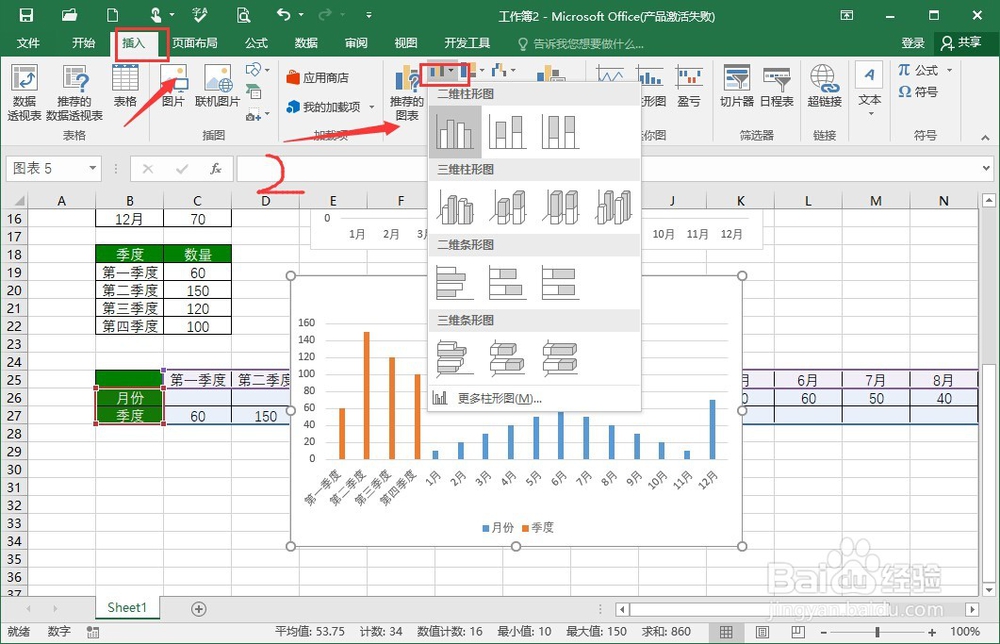
4、第四步,比如这里,选择更改月份的图片类型,因为要有所差异,可以直接选择更改为折线型的,或者想要其他的,也可以选择其他的图表类型,这个随意。

5、第五步,接下来,就可以添加一下其他的设置了,比如说,可以添加数据标签,或者是删除掉网格线,这些都可以自由设置,关键是美化一个表格。

6、第六步,最后一步,可以看到,两个的图表是有所差异,但是是在同一个图表上,这样的好处就是,可以在一起,但是两者有所差异,易于区分,挺好用的。

